
Weet u hoe u onzichtbare bestanden of mappen in Windows kunt zien? Dit wordt een van de taken die veel mensen het vaakst uitvoeren wanneer ze proberen te weten, als uw USB-stick of wat ruimte op de harde schijf, bevat een onzichtbaar bestand of map.
Ook al weten we allemaal hoe we verder moeten toon deze onzichtbare elementen in Windows, Er is een kleine truc die maar heel weinig mensen kennen en die wordt ondersteund door de internetbrowser, omdat we hiermee een eenvoudige verkenning kunnen uitvoeren van elke harde schijf, zijn mappen en zelfs bestanden die zijn gecomprimeerd in een specifiek formaat; Als u wilt weten hoe u deze taak moet uitvoeren, lees dan de rest van de informatie.
Traditionele methode om onzichtbare mappen onzichtbaar te maken in Windows
Ondanks dat het een veel voorkomende taak is voor een groot aantal mensen, weten sommigen misschien niet hoe ze verder moeten gaan maak onzichtbare mappen onzichtbaar in Windows Dit is eigenlijk een kleine truc die u kunt uitvoeren vanuit de "Verkenner".
U hoeft alleen maar naar de "Mapopties" te gaan en vervolgens naar het tabblad "Weergave"; onmiddellijk verschijnen er een paar opties en waarvan u het vakje moet activeren dat u zal helpen "Onzichtbare bestanden of systeembestanden weergeven" wat we nu gaan voorstellen, is om dezelfde taak uit te voeren, maar zonder de genoemde wijziging aan te brengen en een internetbrowser te gebruiken.
Truc met Mozilla Firefox om onzichtbare elementen te tonen
Als u een van de mensen bent die Mozilla Firefox gebruikt, raden we u aan het uit te voeren en in de adresbalk te schrijven «C :/»En druk vervolgens op de toets« Enter ».
Alles wat in de root van de harde schijf "C:" is gevonden, zal onmiddellijk verschijnen, hoewel het met deze internetbrowser niet mogelijk is om onzichtbare mappen of items te bekijken.
Trick met Google Chrome om onzichtbare elementen te tonen
Nu, als u een van de gebruikers van Google Chrome bent, heeft u geluk, omdat deze internetbrowser dat biedt betere functies dan Mozilla Firefox. We raden aan dezelfde taak uit te voeren die we hierboven hebben aanbevolen om de resultaten te zien.
Dat merkt u in dit geval als een paar extra items worden getoond, die in Mozilla Firefox onzichtbaar bleven en in Google Chrome werden ze zichtbaar. Dezelfde situatie doet zich voor met een paar mappen op het systeem, die in dit geval worden weergegeven.
Truc met Opera om onzichtbare Windows-elementen te tonen
Een groot deel van de gebruikers maakt ook gebruik van Opera, een internetbrowser die je ook de mogelijkheid biedt om gemakkelijk onzichtbare elementen te bekijken. Zoals eerder raden we u aan dezelfde taak uit te voeren, dat wil zeggen schrijf in de adresbalk "C: /" en druk vervolgens op de «enter» -toets.
Opera werkt hetzelfde als Google Chrome, hoewel het grotere voordelen heeft. Als u bijvoorbeeld een gecomprimeerd bestand in Zip- of Rar-indeling vindt, kunt u dat ook doen klik om de inhoud te zien, die zal verschijnen als nog een map. Als daar een uitvoerbaar bestand is, kunt u erop dubbelklikken. Dit betekent dat de internetbrowser niet wordt geïnterpreteerd als een download, dus het zal het tijdelijk opslaan in "Temp" van het systeem.
Hoe zit het met Internet Explorer en deze truc in kwestie?
Je kan het proberen voer dezelfde test uit met Internet Explorer, Dit komt omdat deze browser over het algemeen standaard is geïnstalleerd in alle Windows-besturingssystemen. De truc werkt hier niet, aangezien de internetbrowser intrinsiek geassocieerd is met de "bestandsverkenner".
Als je het toch doet, zul je dat zien onmiddellijk zal het venster «Bestandsverkenner» verschijnen nadat u op de toets «Enter» hebt gedrukt; Het voordeel van deze trucs die we hebben genoemd is groot, omdat je kunt beginnen met bladeren door de inhoud van een USB-stick (als je dat wilt) en kijken of er verborgen bestanden zijn, iets wat je kunt doen in Google Chrome of in Opera volgens de genoemde analyse. Als er onzichtbare bestanden zijn, worden deze weergegeven zonder dat u de "Mapopties" hoeft te wijzigen.
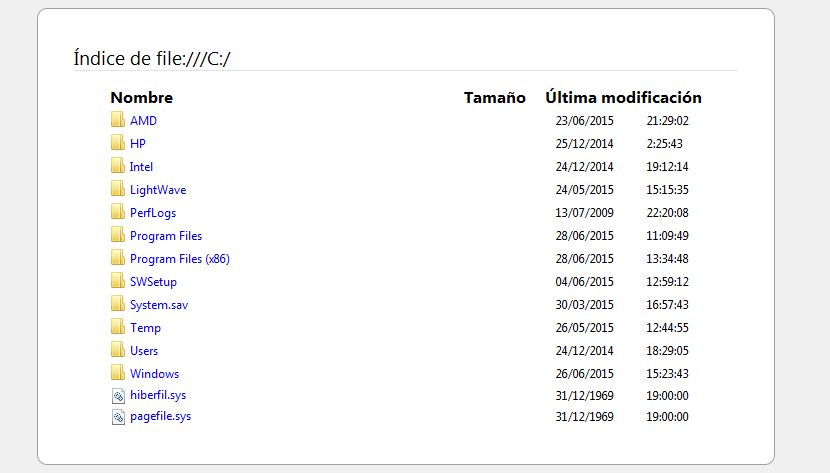
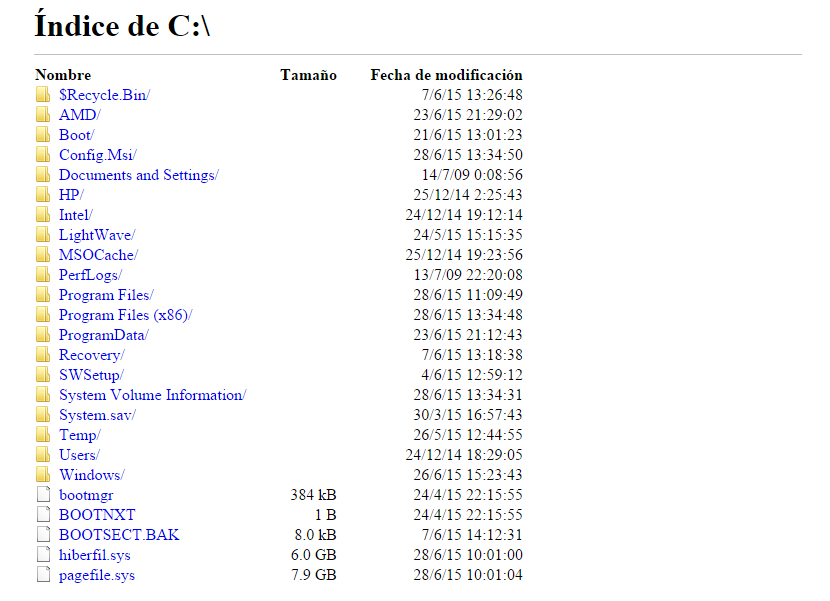
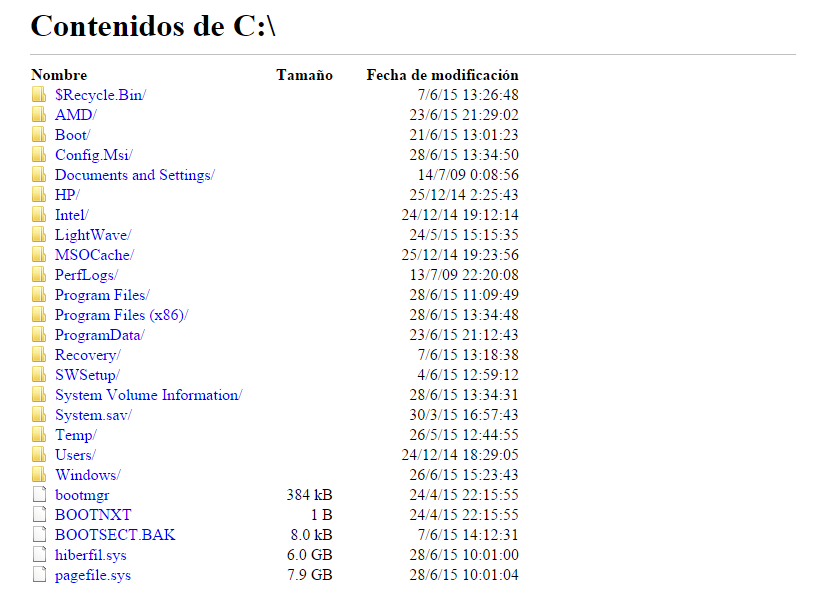
Hallo. Het feit dat Chrome verborgen en systeembestanden toont, maakt het niet beter dan Firefox, maar maakt het eerder kwetsbaarder. Deze functie is alleen nuttig als u een systeembeheerder bent, anders kan het contraproductief zijn.